
افزایش سرعت اینترنت گوشی های آیفون
مقدمه
برای افزایش سرعت اینترنت در آیفون، باید به مجموعهای از فاکتورها و تنظیمات توجه کرد که میتوانند تأثیر قابلتوجهی بر کیفیت و سرعت اتصال اینترنت داشته باشند. در این مقاله، جزئیات بیشتری از هر مرحله و روش بهینهسازی اینترنت در آیفون ارائه خواهیم کرد.
بهروزرسانی سیستمعامل و برنامهها
اهمیت بهروزرسانی
بهروزرسانیهای سیستمعامل (iOS) و برنامهها نه تنها ویژگیهای جدید و بهبودهای امنیتی را ارائه میدهند، بلکه میتوانند باگها و مشکلاتی که ممکن است بر سرعت اینترنت تأثیر بگذارند را نیز برطرف کنند.
نحوه بهروزرسانی
بهروزرسانی iOS:
به تنظیمات (Settings) بروید.
روی «عمومی» (General) ضربه بزنید.
به «بهروزرسانی نرمافزار» (Software Update) بروید.
اگر بهروزرسانی در دسترس است، روی «دانلود و نصب» (Download and Install) ضربه بزنید.
بهروزرسانی برنامهها:
برنامه اپ استور (App Store) را باز کنید.
روی تصویر پروفایل خود در بالای صفحه ضربه بزنید.
به پایین صفحه بروید و بخش «بروزرسانیها» (Updates) را بررسی کنید.
روی «بروزرسانی همه» (Update All) ضربه بزنید یا برنامههای خاص را بهصورت دستی بهروزرسانی کنید.
مدیریت حافظه و فضای ذخیرهسازی
اهمیت مدیریت حافظه
حافظه پر یا ناکافی میتواند منجر به کاهش سرعت دستگاه و عملکرد ضعیف برنامهها شود که ممکن است بر سرعت اینترنت نیز تأثیرگذار باشد.
نحوه مدیریت حافظه
پاک کردن کش مرورگر:
مرورگر سافاری (Safari) را باز کنید.
به تنظیمات بروید و گزینه «سافاری» را انتخاب کنید.
روی «پاک کردن تاریخچه و دادههای وبسایت» (Clear History and Website Data) ضربه بزنید.
حذف برنامههای غیرضروری:
به تنظیمات بروید.
روی «عمومی» ضربه بزنید.
به «فضای ذخیرهسازی iPhone» (iPhone Storage) بروید.
برنامههایی که استفاده نمیکنید را انتخاب کرده و حذف کنید.
مدیریت فایلها و عکسها:
از iCloud برای پشتیبانگیری عکسها و فایلها استفاده کنید.
عکسها و ویدیوهای قدیمی را حذف یا به iCloud منتقل کنید.
تنظیمات شبکه
اهمیت تنظیمات شبکه
تنظیمات نادرست شبکه ممکن است مانع از اتصال بهینه به اینترنت شود. تنظیم مجدد این تنظیمات میتواند به رفع مشکلات کمک کند.
نحوه تغییر تنظیمات شبکه
بازنشانی تنظیمات شبکه:
به تنظیمات بروید.
روی «عمومی» ضربه بزنید.
به «بازنشانی» (Reset) بروید و «بازنشانی تنظیمات شبکه» (Reset Network Settings) را انتخاب کنید.
توجه: این کار باعث حذف تمامی شبکههای Wi-Fi ذخیره شده میشود، بنابراین نیاز به وارد کردن مجدد پسوردهای Wi-Fi دارید.
غیرفعال کردن VPN:
به تنظیمات بروید.
به بخش «VPN» بروید و در صورت فعال بودن، آن را غیرفعال کنید.
تغییر شبکه Wi-Fi:
اگر در یک شبکه Wi-Fi سرعت پایینی دارید، سعی کنید به شبکه دیگری متصل شوید یا با ارائهدهنده خدمات اینترنتی خود تماس بگیرید.
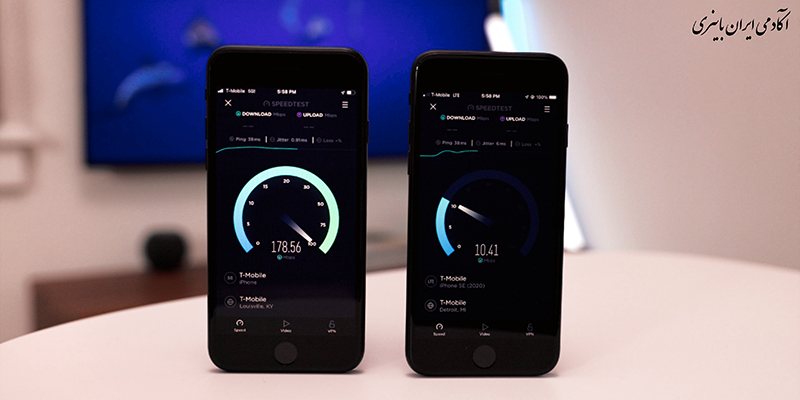
استفاده از تنظیمات Wi-Fi بهینه
اهمیت تنظیمات Wi-Fi
تنظیمات و موقعیت روتر Wi-Fi میتواند تأثیر زیادی بر کیفیت سیگنال و سرعت اینترنت داشته باشد.
نحوه بهینهسازی Wi-Fi
مکان روتر Wi-Fi:
روتر را در محلی مرکزی و دور از موانع فیزیکی مانند دیوارهای ضخیم یا وسایل الکترونیکی دیگر قرار دهید.
مطمئن شوید روتر در مکان مرتفع و دور از زمین قرار دارد.
بهروزرسانی روتر:
وارد تنظیمات روتر شوید و مطمئن شوید که آخرین بهروزرسانی نرمافزاری را دریافت کردهاست.
استفاده از باند 5 گیگاهرتز:
وارد تنظیمات Wi-Fi در آیفون شوید و باند 5 گیگاهرتز را انتخاب کنید، در صورتی که روتر شما از این باند پشتیبانی میکند.
بررسی مصرف داده
اهمیت مدیریت مصرف داده
مصرف غیرضروری داده میتواند پهنای باند شما را اشغال کند و باعث کاهش سرعت شود.
نحوه مدیریت مصرف داده
غیرفعال کردن برنامههای پسزمینه:
به تنظیمات بروید.
روی «عمومی» ضربه بزنید.
به «تازهسازی برنامهها در پسزمینه» (Background App Refresh) بروید و برنامههایی که نیاز ندارید را غیرفعال کنید.
استفاده از حالت داده کم:
به تنظیمات بروید.
به بخش «سلولار» (Cellular) بروید و «حالت داده کم» (Low Data Mode) را فعال کنید.
استفاده از برنامههای تقویتکننده سرعت
اهمیت برنامههای تقویتکننده
برنامههای تقویتکننده میتوانند با بهینهسازی مصرف داده و مدیریت پهنای باند به بهبود سرعت اینترنت کمک کنند.
نحوه استفاده
برنامههای مختلفی در اپ استور موجود است که میتوانید آنها را دانلود کنید و با توجه به نیازهای خود از آنها استفاده کنید. این برنامهها معمولاً از روشهایی مانند فشردهسازی دادهها و مدیریت پهنای باند بهره میبرند.
نتیجهگیری
با انجام این مراحل و تغییرات، میتوانید بهطور قابل توجهی سرعت اینترنت در آیفون خود را افزایش دهید و تجربه بهتری از استفاده از اینترنت و برنامههای مختلف داشته باشید. با این حال، به یاد داشته باشید که سرعت اینترنت تا حد زیادی به ارائهدهنده خدمات اینترنت و شرایط شبکه نیز بستگی دارد. اگر مشکلات همچنان ادامه داشت، ممکن است نیاز به بررسی با ارائهدهنده خدمات اینترنتی خود داشته باشید.





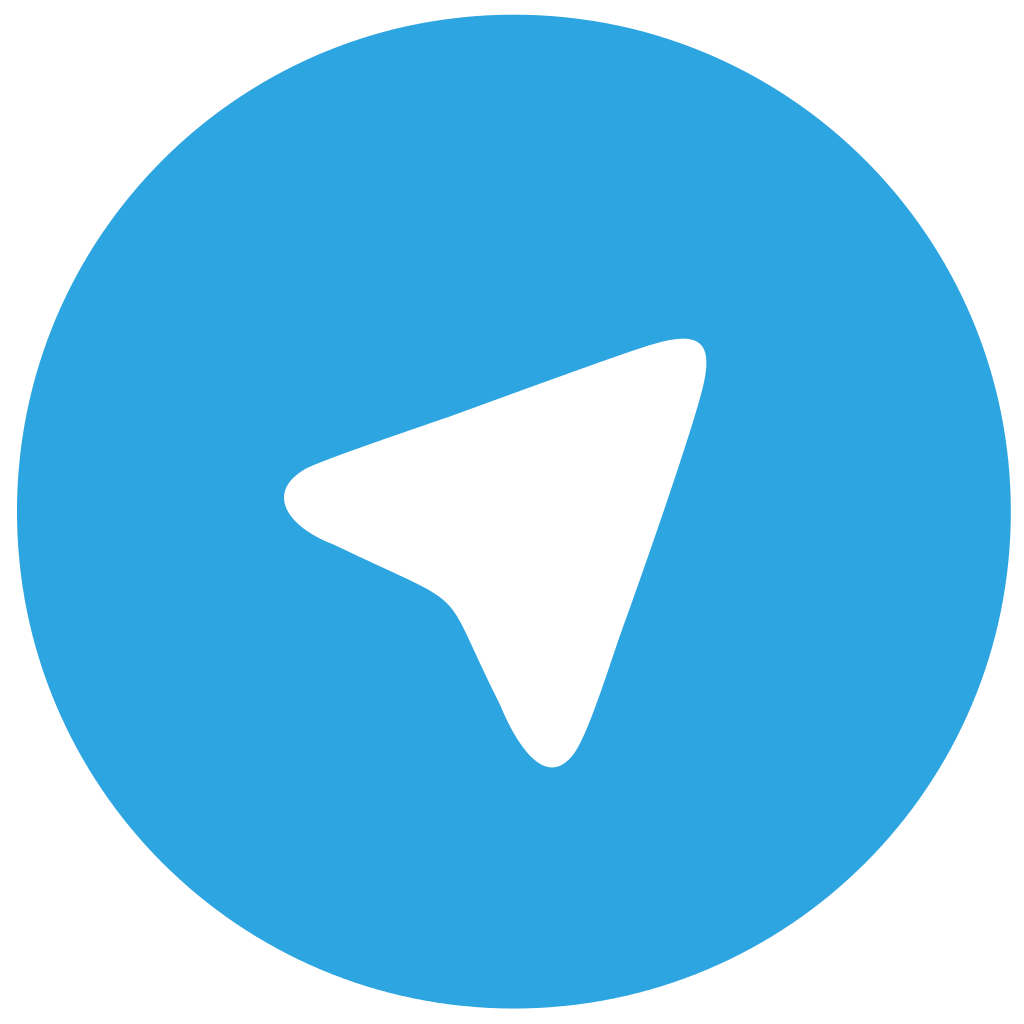
نظرات (0)